Uzmanlarımız, işletim sistemlerini kurmak ve yeniden yüklemek için yalnızca resmi yöntemleri kullanmaktadır. Ancak işletim sistemlerini kurmanın diğer yollarını biliyoruz.
İşletim sistemini bir flash sürücüsünden bir netbook'a koymak için önce "pişirme" yapmanız gerekir. Bunu yapmak için dört şeye ihtiyacımız olacak: flash sürücü kendisi en az 4 GB, Windows 7 ile ISO görüntüsü, UltraISO programı ve üzerinde önyüklenebilir bir USB flash sürücü oluşturacağımız bilgisayar.
UltraISO, geliştiricinin resmi web sitesinden indirilebilir. İndirildi, yüklendi. Kurulum sırasındaki zorluklar ortaya çıkmamalı, sadece "İleri" yi sürekli olarak tıklamanız gerekiyor. Her başlangıçta program kayıt etmenizi isteyecektir. Dikkat etmeyin. Program ödendi ve 29.95 $ maliyeti, ancak deneme süresi onu kullanmak için yeterli ve birden fazla. Dolayısıyla, "deneme süresine" cesaretle basarak çalışmaya devam ediyoruz.
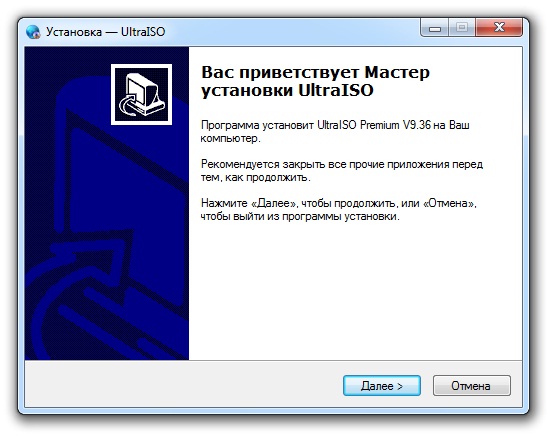
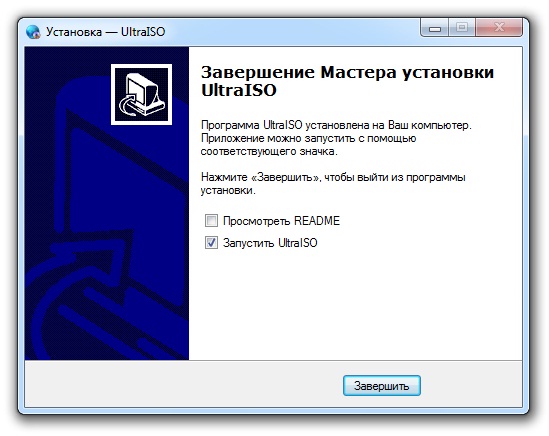
Şimdi disk imajını USB flaş sürücüsüne kaydetmeye başlayalım. UltraISO programında "File → Open" üzerinden yükleme diskinin görüntüsünü açın. Sonra "Önyükleme" menüsüne gidin ve "Sabit sürücünün görüntüsünü yak ..." seçeneğini seçin.
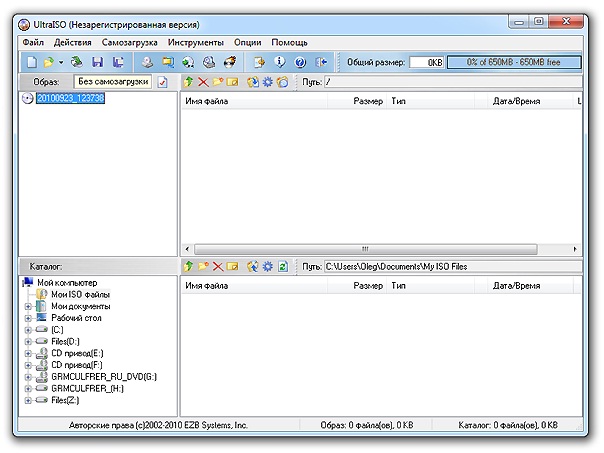
"Disk Sürücüsü" alanında, resim yazacağımız flash sürücümüzü belirtmeniz gerekir. "Kayıt yöntemi" satırında "USB HDD" seçeneğini seçmeniz ve bundan sonra "Kaydet" düğmesine basmanız gerekir. "Yazdır" tuşuna bastıktan sonra, flaş sürücüsündeki tüm bilgilerin yok olacağı konusunda uyaran bir pencere belirecektir. Flaş sürücünün hayati bir parçası olmadığından emin olun ve "Evet" düğmesine tıklayın.
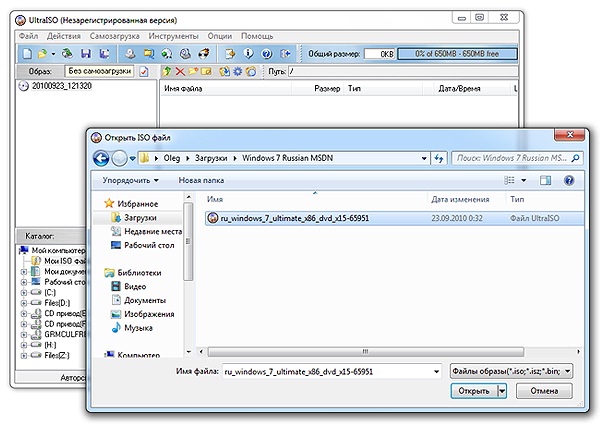
Kayıt işleminin gerçekleşmesini bekliyoruz. Kayıt süresi port hızına, flash sürücüye ve genel olarak bilgisayarın hızına bağlıdır. Uzun süre beklemek zorunda kalacaklar.
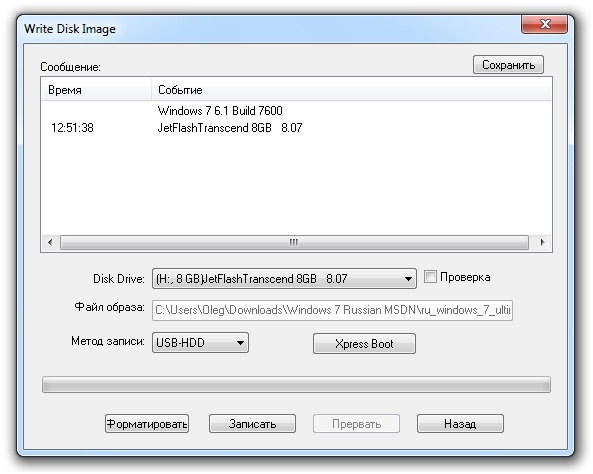
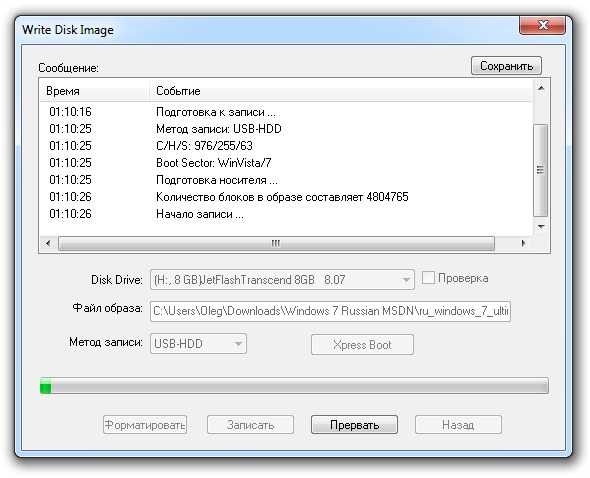
Kayıt tamamlandıktan sonra sistemi netbook'a yüklemeye başlayabilirsiniz.
USB flash sürücüyü netbook'un USB portuna taktıktan sonra yeniden başlatın ve önyüklemenin başlangıcında BIOS'a gidiyoruz (F12 veya F10 anahtarı veya başka birine bağlı olarak) bIOS sürümü) ve ilgili öğede, USB önyüklemesini birinci öncelikle seçin. Ayarları kaydedin, yeniden başlatın.
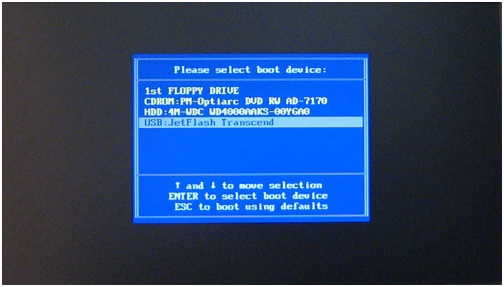
Aslında, şimdi sadece sistemi normal moda kuruyoruz.
Hepsi bu kadar!
Bu şekilde oluşturulma önyükleme flash sürücüsü sadece birinden değil, ama en uygun ve en hızlısı gibi görünüyor. Başarılı bir iş!
Burada, bilgisayarda bilgisayarın bulunmadığı durumlarda gereken bazı hazırlık adımlarını da ele alacağız DVD sürücüsü, özellikle de netbooklarda - Windows 7'yi flash sürücüden nasıl kuracağınızı.
Netbook'lara Windows 7'yi yüklemenin karmaşıklığı, bu bilgisayarların CD-DVD sürücüleri bulunmamasıdır. Ve buna göre işletim sistemi harici bir USB aygıtından veya bir ağ üzerinden yüklenebilir.
Ağdaki kurulumlar dikkate alınmayacak çünkü bu profesyoneller için bir ders, ancak herkesin erişebileceği en basit seçenek olan USB Flash'in kullanımı (popüler dilde flash sürücü). Elbette, USB CD-DVD sürücüleri de var, ancak bu aygıtlar flash sürücülerden çok daha az yaygın ve böyle bir sürücü ile kurulumda özel bir özellik yok, yazacak başka bir şey yok.
USB Flash'i kullanarak, Windows 7'yi bir çok yönden netbook'a yükleyebilirsiniz, ancak en iyisi şudur:
- Öncelikle, Windows XP yükleme disk görüntüsünü aşağıdaki gibi kaydedin: ISO dosyası. Linux kullanıyorsanız, en kolay yolu, bir komutu kullanarak bir görüntü oluşturmaktır. dd if = / dev / sr0 of = CD.iso bs = 2048 dönüş = noerror, senkronizasyon. Windows altında böyle bir dosya birçok programla yapılabilir, örneğin Nero, InfraRecorder, ImgBurn, UltraISO, IsoBuster vb.
- Sonra, programın yardımıyla usbflashinfo , hangi denetleyicinin flash sürücünüzde kullanıldığını bulmanız gerekir. Bu çok önemlidir, çünkü denetçilerle çalışmak için evrensel bir program yoktur. Bu programların her biri belirli bir kontrolör için "keskinleştirilir". Zaten hazır sonuçlar arasında modelinize göre arama yapabilirsiniz Bu forumda.
- Sonraki sitede flashboot.ru , flash sürücünüzün denetleyicisiyle çalışacak bir program bulabilirsiniz. Bu program sayesinde, flaş sürücüsündeki CD-ROM'un bir bölümünü oluşturun ve Windows 7 yükleme disketinin görüntüsü ile bir ISO dosyası yükleyin.
Bu biraz daha uzun ve daha zor, örneğin programların kullanımı gibi WinSetupFromUSB, ancak uyumluluk sorunlarını sıfıra indirir. Böyle bir flash sürücü, sözde bir CD-ROM'la sıradan bir flash sürücüden ön yüklenemeyen bilgisayarlarda bile önyükleme yapabilirsiniz.
Sonuç olarak, USB flash sürücünüz "yerleştirilmiş" bir USB CD-ROM aygıtı taklit eder, kurulum diski Yani, bilgisayar bu şekilde "görecek" - USB CD-ROM'tur. Bilgisayarınıza bir USB CD-ROM'u bağladığınız gibi indirme gerçekleşir.
En önemli ve zor nokta, flash sürücünüzde kullanılan denetleyici ve bellek yongalarını düzgün şekilde kurmanızdır. Ve sonra bu bağlantı denetleyicisi artı bellek için servis programının sürümünü seçin. Ve böyle bir programın çeşitli sürümleri arasında sıralamak gerekebilir. Bu tür programlar sadece denetleyiciye bağlı değil, aynı zamanda flaş sürücüsünde kullanılan bellek yongalarına da "bağlıdır". Örneğin, flash sürücü PQI Seyahat Disk U172P 2 GB USBest UT165 denetleyicisinde yürütülür. Üzerinde bir CD-ROM bölümü oluşturmak için bir programa ihtiyacınız var UT165 MPTool 1.65.10.
Böyle bir CD-ROM oluşturmak hakkında daha fazla bilgi makalede bulunabilir. Bir flash sürücüsünden CD-ROM nasıl çıkarılır.
Çoğu durumda, bu tür programlar varsayılan olarak bir USB flash sürücüsünde iki bölüm oluşturur - bir ISO dosyası olan bir USB CD-ROM ve USB flash sürücüsünde kalan alanla birlikte bir USB-HDD. Örneğin, flash sürücünün boyutu 2 GB ve ISO dosya boyutu 700 MB ise, program varsayılan olarak iki bölüm oluşturacaktır - USB CD-ROM 700 MB ve USB-HDD 1.3 GB. Yani, bir konektörde bilgisayar her iki CD-ROM ve HDD disklerini "görecek" ve bu, bazı bilgisayarlarda, indirirken sorunlara neden olabilir. Bu gibi problemlerden kaçınmak için, programda sadece bir bölüm - USB CD-ROM'u oluşturan ayarları belirtmek daha iyi olacaktır.
düşünce
Aynı şekilde yalnızca Windows 7'yi değil, aynı zamanda Windows Vista veya Windows XP'yi de yükleyebilirsiniz. Bununla birlikte, netbook modellerinin çoğunda, Windows 7 ve Windows Vista çok "ağır" olacak. Hangisine karar vermek windows sürümü yüklemek daha iyi, donanım konfigürasyonundan netbook "a-size rAM, dahili disk ve ekran. Vista veya Seven, yalnızca bu parametreler 1Gb, 16Gb ve 1024 x 600 pikselden daha büyükse yararlıdır.
Not 2
Önyüklenebilir bir USB flash sürücü oluşturmak için Windows 7 programını kullanabilirsiniz Evrensel-USB Yükleyici . Biraz daha kolay olacak, ancak sonunda bir CD emülatörü elde etmeyeceksiniz, ancak bazı bilgisayarlarda önyükleme yapılamayan normal bir önyükleme flash sürücüsü.
Tablet PC'lere Windows 7'yi Yükleme
Aynı şekilde Archos 9, ViewSonic ViewPAD, Iconia Tab W500, 3Q Qoo veya i386 mimarisini destekleyen diğer tablet bilgisayarlara Windows 7'yi yükleyebilirsiniz. Bununla birlikte, bu durumda, önyükleme flash sürücüsüne ek olarak, dokunmatik ekran sürücüleri kurulana kadar çalışabilmeniz için ayrıca bir USB klavye ve fare gerekir. Ve elbette, tablette kullanılan dokunmatik ekranlı model için sürücülerimiz olması gerekir. Bu durumda, genel olarak, Windows'un yüklenme sırası aynı olacaktır.
Sihirbaza serbestçe erişebilen bir önyüklenebilir USB flash sürücüsü olan Windows 7'yi yükleme
Bu makalede böyle bir soru nasıl kurulacağı gibi ele alınacaktır. windows sistemi 7 ile bir netbook'da önyükleme flash sürücüsü . Artı, bir not okumaya değecek her şey mümkündür windows 7'nin Minsk'e nasıl yüklendiği.
Kurulum sırasında ortaya çıkan temel hususlar ve sorular neler? Neden bir flash sürücü ile bir soru sorabilirsin? Ve cevaplarım, çünkü netbooklarda DVD sürücüsü yok. O hiç orada değil.
Bu nedenle, bir USB flash sürücüsünden yükleme düşünün.
Pencereleri tüm gerekli programlar ve sürücülerle birlikte kurmanız veya yeniden yüklemeniz gerekiyorsa, sitenin başlığındaki kişilere bizimle bağlantı kurun ve ustalarımız bu işi, ucuza, verimli ve zamanında gerçekleştireceklerdir.
Garip, birçok kişi düşünecek, ancak Windows'un nasıl kurulacağı genellikle diskten aynı yüklemeden kaynaklanıyor. Bu durumda, flash sürücü kullanacağız. Bununla birlikte, Windows 7'yi bir flash sürücüsünden bir netbook'a kurabilirsiniz, bunun için sadece bir USB flash sürücü hazırlamamız gerekir; yani biçim gerekliyse ve yapılırsa önyüklenebilir pencereler 7 USB flash sürücü.

Makalede windows 7'yi yükleme fiyatı bu işletim sistemini kurmanın maliyetinin ne kadar olduğunu öğrenebilirsiniz.
Öyleyse, o halde sizinle baş edelim, bizim durumumuzda "görüntü" nedir Windows 7
Yani imge. disk sanal bir kopyasını, bazı özel programlar disk kopyalamak, sadece kopyalanır değil, ancak oluşturulmuş resim gibi bir dosya , Yani diskin bir kopyası yalnızca sanaltır. Bu gibi kopyalar, ister oyun diskleri olsun isterse filmli ses olsun, herhangi bir diskten yapılabilir.
Ve örneğin diskle oyuna tekrar disk girmesini istemiyorsanız, daha sonra sanal kopyasını bilgisayarınıza veya netbook'a taktığınızda (oyun disk isterse) devam ettirmek veya oyunu yüklemek için çok kullanışlıdırlar. Ayrıca, bir kez daha disk almanız gerekmediği için, onu her seferinde biraz çizdiğinizde sonunda okumayı bırakırsınız ve bu nedenle yeni bir disk gibi kendine yalan söyler. Hadi gidelim.
Önyüklenebilir bir bilgisayar hazırlamak ne demektir? uSB flash sürücü 7? Ve bunun anlamı, üzerine Windows yazmamız gerektiği ve ardından windows kurulumu 7'yi bir flash sürücüsünden bir netbook'a yerleştirin. Tıpkı Windows kopyasını yazarken olduğu gibi, flash sürücüde de çalışmaz. Bunu yapmak için, bir USB flash sürücüsünde Windows 7 görüntüsünü yakmak için özel bir programa ihtiyacınız vardır.

Ayrıca unutulmamalıdır ki eğer windows görüntüsü 7, 4 GB'dan daha büyük bir boyuta sahiptir.Flash sürücüsünde NTFS, çoğunlukla bir flash sürücüsü olan Fat 32 olmalıdır. Bu dosya sistemleri arasındaki fark bizim için önemlidir; çünkü Fat 32, 4 GB'den büyük dosyaları görmez ve NTFS görür. Ve Windows 7 görüntüsü 4GB'dan daha büyük olabileceğinden, Fat 32 dosya sistemine ihtiyacımız yok.
Dosya sistemini değiştirmek çok kolaydır. USB flash sürücüyü biçimlendirmeniz yeterlidir ve aşağıdaki yapılandırmada Yağ 32 yerine NTFS'yi seçin
Flaş sürücünün en az 4 GB'lık bir boyut olması gerekir. Genellikle flaş sürücüyü bir resim yazmak için kullanıyorum windows programı 7 Önceden yüklenebilir bir USB flash sürücü yapmak için USB DVD aracı. Bu programla çalışmak çok kolaydır, bilgisayardaki Windows 7'den USB flash sürücüyü belirtmek için görüntünün yolunu belirtmeniz yeterlidir ve bir sonraki seçeneğe basın. Ve dosyaları USB flash sürücüye yazacak.
Ayrıca yapılabilir ultraIso programı, birçok insan bunu yapar. Ve genel olarak, yeterli programlar var. Sadece gir internette arama yaparken Windows 7 önyüklenebilir USB flash sürücü yapmak. Ama en kolay yolu bir önyüklenebilir USB flash sürücü programı Windows7 USB DVD aracı. Internet aramasına girin ve indirmeyi tamamlayın.
Ve böylece Windows 7 ile bir USB flash sürücü hazırladınız. Daha sonra, netbook'u yeniden başlatmamız ve bir sonraki önyüklemede F11 tuşuna basmamız veya silmeniz gerekiyor. Daha iyi F11, çizme seçim ekranı hemen gösterildiğinden, flash sürücünüzün nokta yerine noktalar USB: ... seçmeniz gerekiyor.
Tümü flash sürücüsünden önyükleme yapmayı seçerseniz, kuruluma önyüklenebilir bir USB flash sürücüle gitmelisiniz. Bu bilgileri yenilemek ve daha sonra makaleyi okumak isterseniz sonraki yükleme işlemi diskle aynı şekilde yapılır.
